Zorg dat de medewerker basis gegevens als eerste zijn aangemaakt via beheer – medewerkers.
Basis rooster maken
Ga op salon niveau naar tabblad team en tik links op de desbetreffende medewerker waarvoor je een rooster wilt aanmaken. Onderaan de pagina bij basisrooster wijzigen via de plus toets wordt er een nieuw basis rooster aangemaakt. Tik eerst op de ingangsdatum dat de medewerker begint en voer vervolgens per dag het rooster in.
Bijv. bij maandag, tik op de + vervolgens kies je voor een dagdeel bijv. van 09:00 tot 12:00 en klik op bewaar. Tik vervolgens nogmaals op de + en bepaal de pauze (wij adviseren een langere pauze tussen de middag omdat de uitgebreidere behandelingen dan boekbaar zijn voor de ochtend/middag)
Wekelijks of afwisselend. Kies afwisselend en dan is de keuze ene week (groen) andere week (grijs beschikbaar)
Zorg dat linksboven vast rooster staat aangevinkt, zo blijft het rooster staan en hoef je deze niet opnieuw door te voeren.
Wanneer je het rooster hebt aangemaakt klik je rechts onderin op bewaar vervolgens is het rooster zichtbaar door op de naam van de medewerker te klikken en de week links bovenaan.
Huidige Basis rooster
Als het rooster is ingegaan is het huidige rooster van de medewerker zichtbaar bij het Basisrooster.
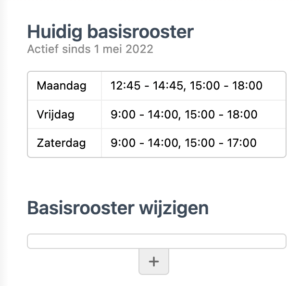
Basis rooster wijzigen
Start onderaan via de plus toets bij basis rooster wijzigen, kies de ingangsdatum van het nieuwe gewijzigde rooster. En sluit af met bewaar. Het gewijzigde rooster blijft zichtbaar tot dat deze werkelijk is ingegaan. Het is mogelijk om vooraf meerde basis rooster wijzigingen, in de loop van het jaar in te voeren.
Basis rooster beëindigen
Medewerker gaat uit dienst of werkt niet langer volgens een vast rooster. Kies tijdens het aanmaken van een basis rooster (conform de uitleg hierboven) voor de datum dat het basis rooster moet worden beëindigd. Vink het vaste rooster uit per die datum. Vanaf deze datum is nu niet langer een kolom in de agenda aanwezig.
De opbouw van verlofuren is wordt meteen bijgewerkt op basis van de ingangsdatum. Zorg ervoor dat er geen uren bij afwezig en aanwezig melden staan na de datum van uitdiensttreding. Deze uren hebben invloed op de verlofkaart.
Medewerker naam blijft nu eerst, in principe nog wel in de online zichtbaar voor de klant.
Zie ook het artikel met betrekking tot het uit dienst melden van medewerkers.
